7月31日まで、d払いの20%還元キャンペーンが開催中です。(8月版は、こちらの記事で紹介しています。)
7月25日からは、イオンカードの20%キャッシュバックが始まりますので、イオンカードをd払いに登録しますと、2重取りとなり、40%強の還元で支払うことができます。(追記:7月25日18時30分現在は、d払いは対象という考え方が優位になっています。最新の対象・対象外については、こちらの記事でまとめています。)
イオンカード20%キャッシュバックの応募方法は、こちらの記事で紹介しています。
このエントリーでは、イオンカードをd払いに登録して40%強の還元で使う方法を、d払いの基本やイオンカードの本人認証サービスの登録から、実際の購入事例まで、ステップ形式で紹介してみたいと思います。
目次
事前準備として、d払いを使える状態にしておきます。d払いをすでに利用されている方は、ステップ1に進みます。
事前準備:d払いの基本と始め方
d払いは、ドコモのスマホ決済ですが、ドコモユーザーでなくても使えます。
d払いの基本として、まず、dアカウントとdポイントの利用登録を行います。
d払いには、dアカウントでログインして、d払いの還元はdポイントで受け取るからなんですね。
こちらの記事で、dアカウントのつくり方とdポイントの利用登録方法を紹介しています。
dアカウントの作成とdポイントの利用登録が完了しましたら、d払いのアプリをインストールします。
こちらの記事で、d払いの始め方を紹介しています。
d払いの利用設定が済みましたら、次はイオンカードをd払いに登録します。
イオンカードをd払いに登録する前に、イオンカードを本人認証サービス(3Dセキュア)に登録する必要があります。
d払いは、本人認証サービスに登録されたカードしか登録できないからなんですね。
ステップ1:イオンカードを本人認証サービス登録する
本人認証サービスは、スマホ決済やネットショッピング利用での安全性を高める仕組みなんですが、イオンカードの本人認証サービス登録は、特に簡単に済ますことができます。
こちらの公式ページにアクセスして、手順通りに入力するだけです。
本人認証サービス(3Dセキュア)|イオンカード 暮らしのマネーサイト
本人認証サービスが初めての方もおられると思いますので、以下に、手順の概略を紹介します。
上記のページにアクセスします。
本人認証サービスのトップページです。
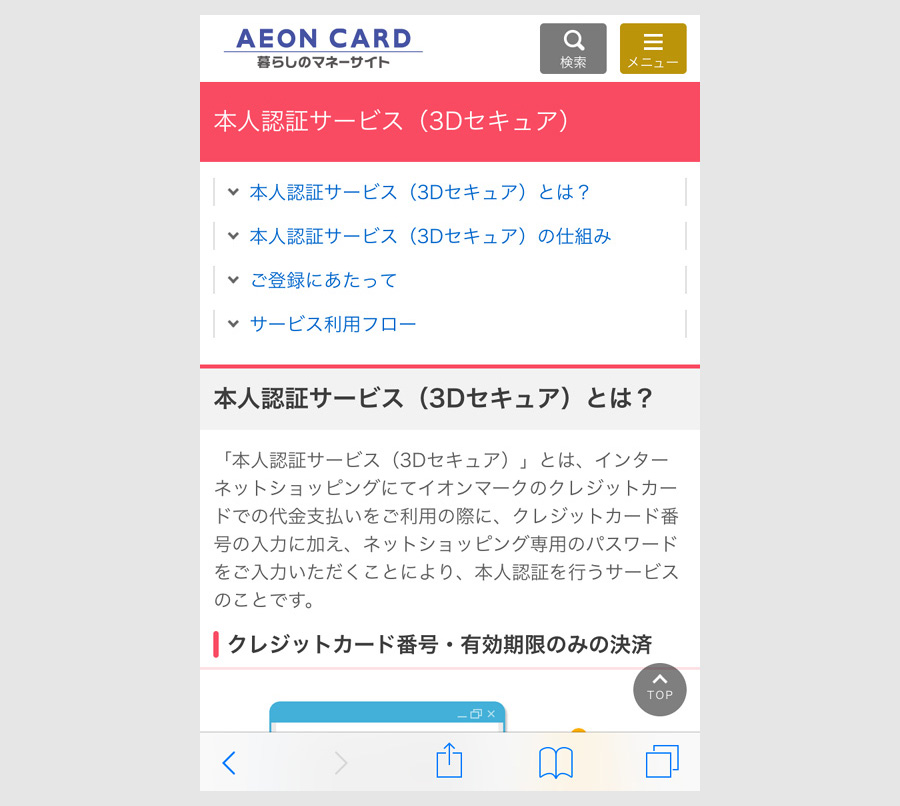
本人認証サービスの仕組みが分かりやすく説明されています。内容を確認して、ページを上にスクロールします。
画面の下の方になります。
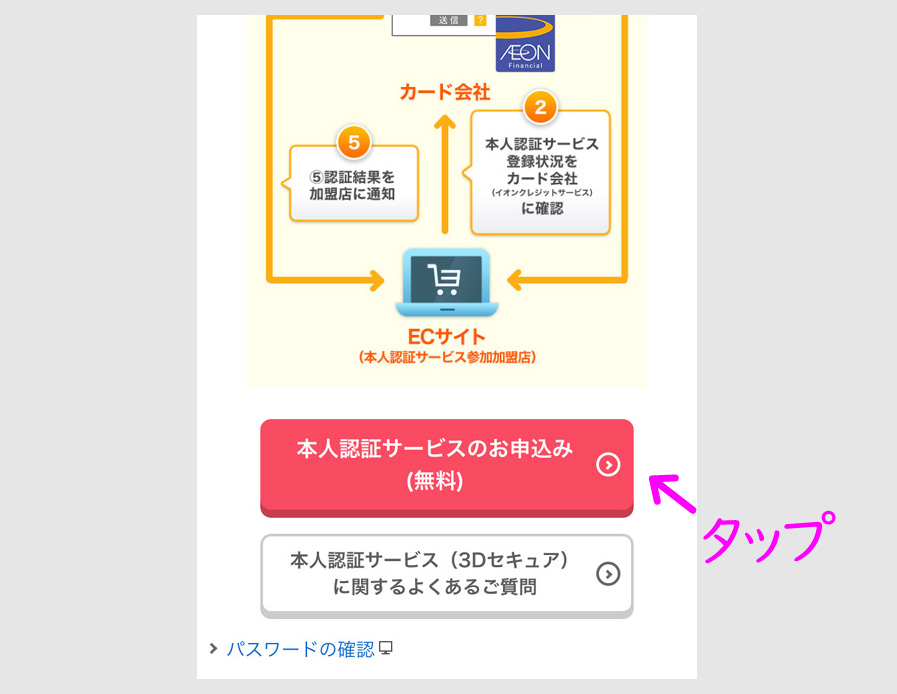
「本人認証サービスのお申込み」ボタンがありますので、タップします。タップ後に、規約画面があり、内容を確認後、同意するボタンをタップします。
タップ後の画面です。
本人認証サービス利用登録の上半分です。
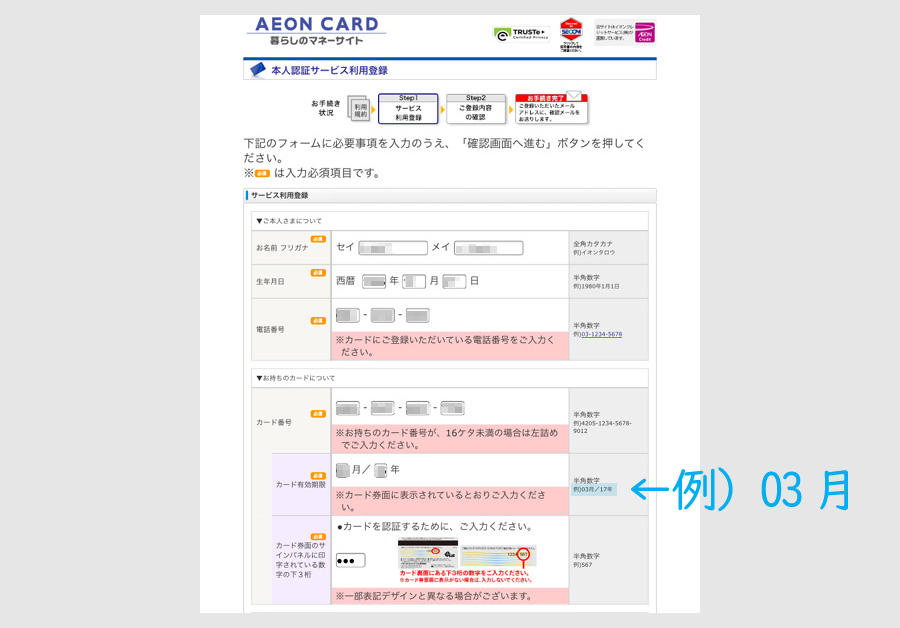
名前や生年月日、電話番号を入力し、登録するカード情報を入力します。カードの有効期限の月の空欄は、2桁(例03月)で入力します。
画面の下半分です。
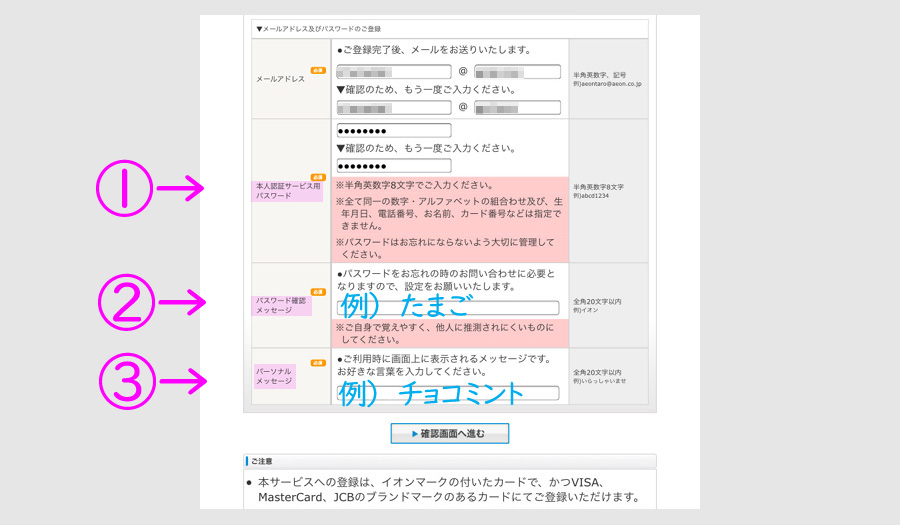
登録するメールアドレスを入力し、その下で、本人認証に関わる3つの設定を行います。(これらの使い方は、VISA、マスターカード、JCBで微妙に異なります。)
①は、本人認証サービスのパスワードを半角英数で設定します。②は、パスワードを忘れた時の合言葉になります。わかりにくければ何でもいいですね。
③は、ユーザーがアクセスしたページが、偽サイトでないことを確認するための合言葉になります。入力した言葉が表示されれば、確かに本物のページということです。
入力後、画面下のボタンをタップしますと、入力確認画面となり、内容に問題なければ、手続き申込ボタンをタップして、完了です。
登録したアドレスに、完了のメールが届きます。
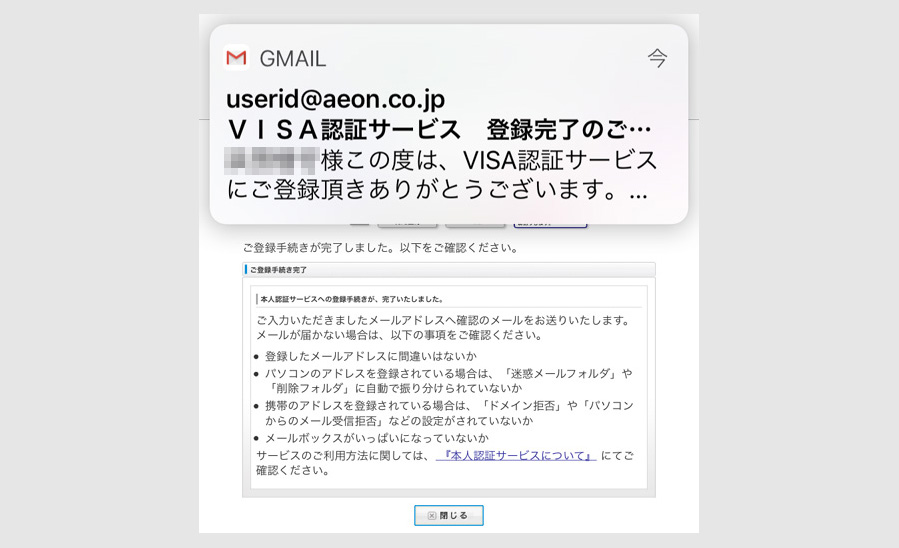
VISAブランドでの登録でしたので、VISA認証のタイトルになっています。
では、次に、イオンカードをd払いに登録します。
ステップ2:イオンカードをd払いに登録する
d払いを立ち上げます。

画面左上のメニューをタップします。
タップ後の画面です。

メニューパネルが立ち上がりますので、この中の設定ボタンをタップします。
設定画面です。
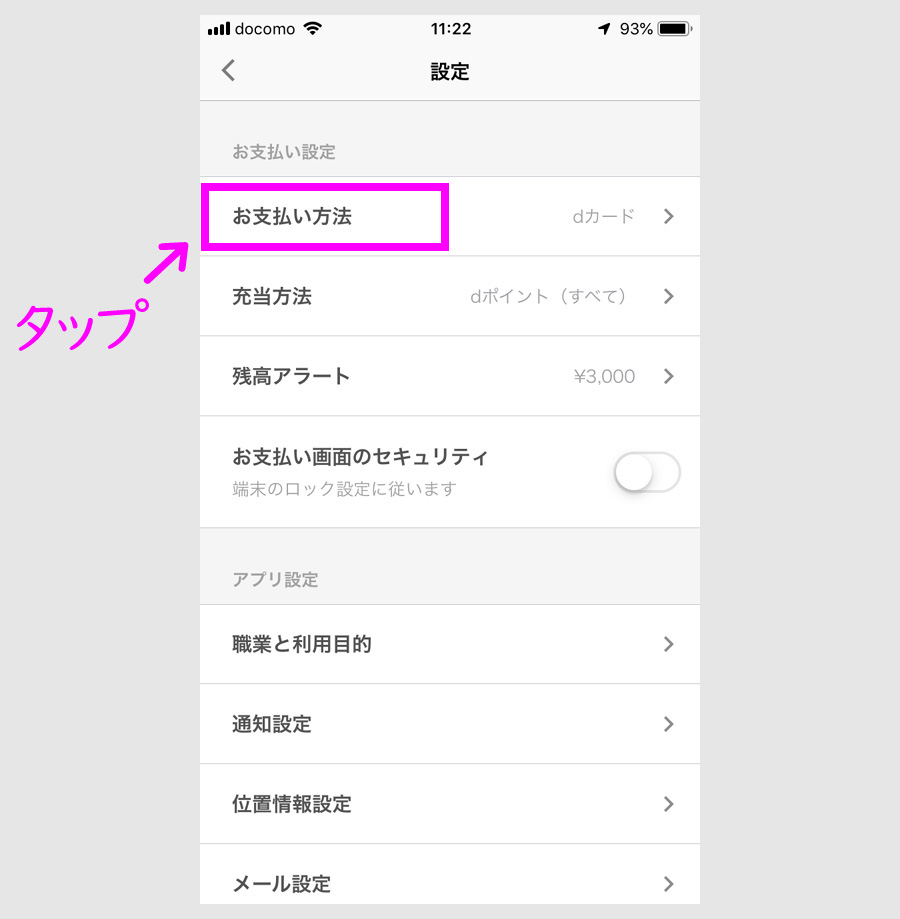
お支払い方法ボタンをタップします。
支払い方法の変更画面になります。
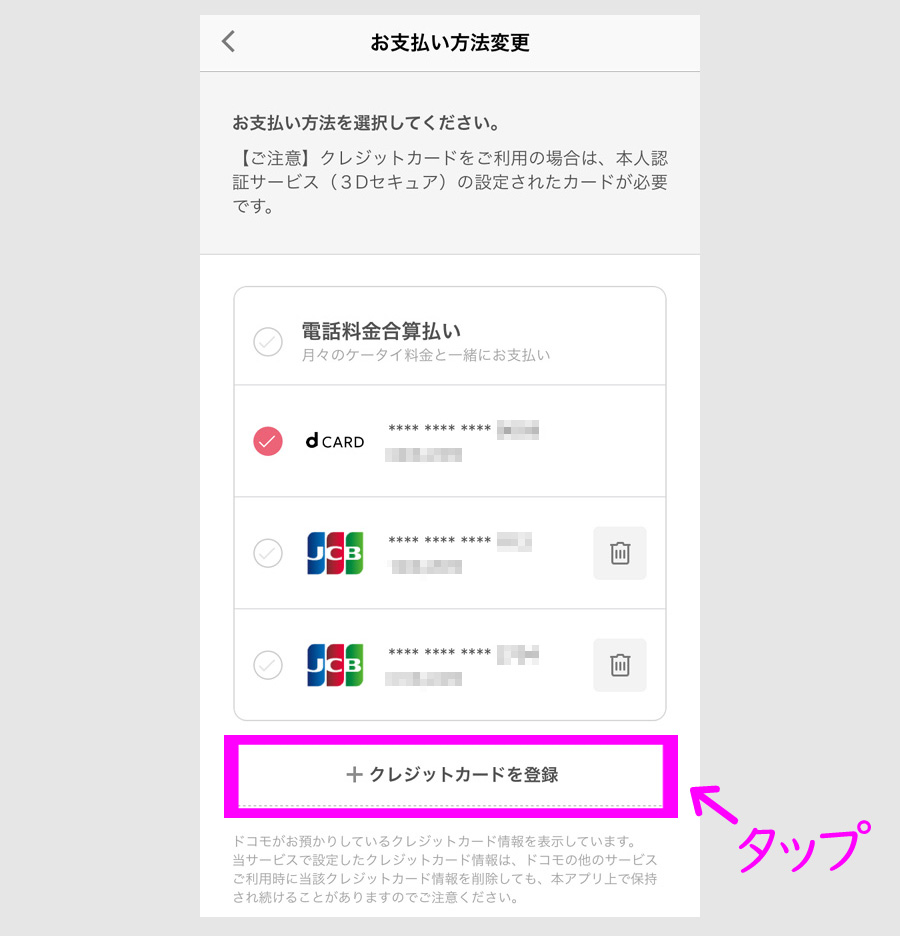
ドコモユーザーの場合は、電話料金合算払いのオプションが出ます。現在は、dカードも含めて3枚のカードを登録している状態です。4枚まで登録できます。
画面下のクレジットカードを登録ボタンをタップします。
次からは、一部、撮影禁止画面になっているため、画像は一部省略しますが、次の画面でクレジットカード番号、有効期限、セキュリティコードを入力します。
入力後、登録ボタンをタップしますと、支払い方法変更画面に戻ります。
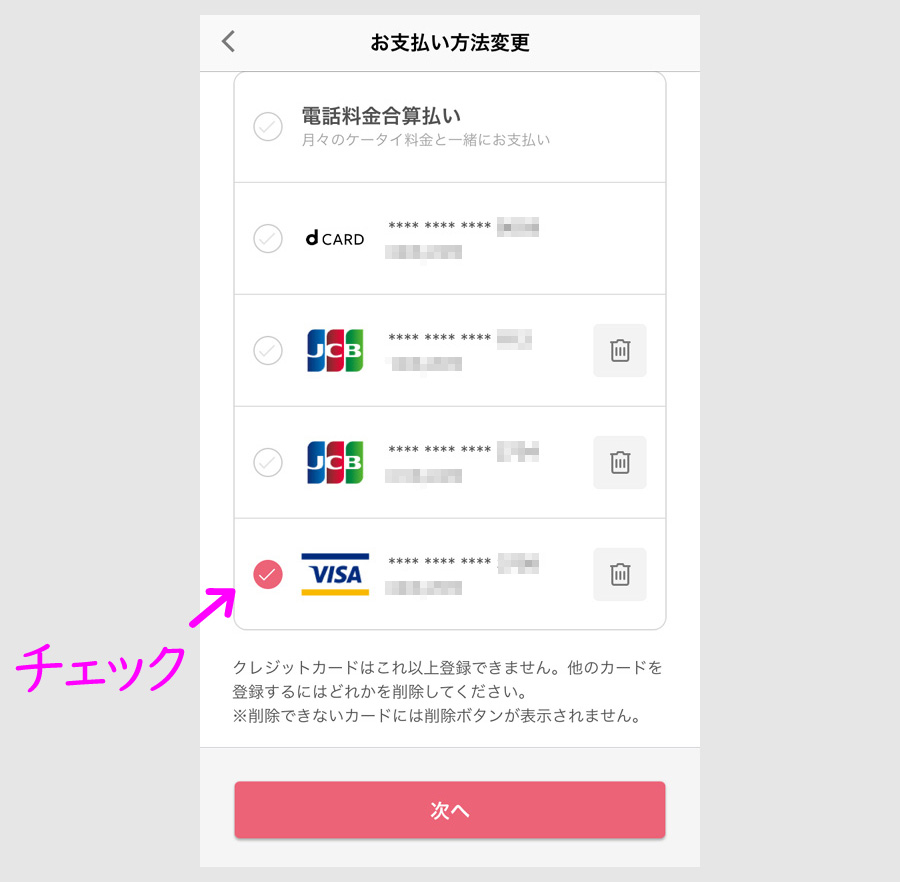
イオンカードが追加されていますので、チェックを入れます。カード番号の下4桁で間違いないことを確認し、画面下の次へボタンをタップします。
その次の画面が、本人認証サービスの画面になります。
国際ブランドごとに若干変わりますが、ステップ1で設定した本人認証サービスのパスワード等の情報を入力します。(マスターカートやJCBでは合言葉を入力する場合もあります。)
これで、d払いの支払い方法に、イオンカードが設定されました。
メイン画面の表示でも、確認できます。
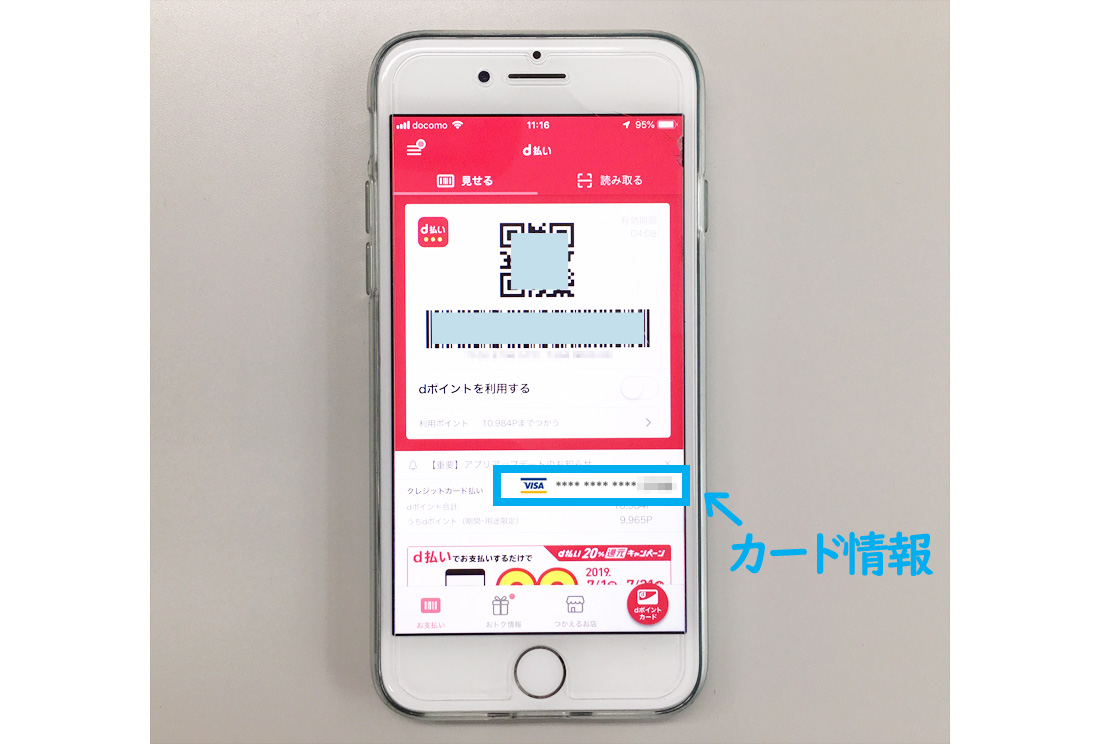
コードパネル下に、支払いモードになっているカード情報が表示されますので、街中は、この状態で支払うと、イオンカードでの支払いになります。
街中のお店は、この設定で、お店でコードを提示して読み取ってもらって支払い完了です。ネットの場合は、また別の支払い設定をする必要があります。
ステップ3:イオンカード×d払いで40%強の還元で支払う
まずは、お得な購入法の確認になります。
40%強の還元率で買える期間
イオンカードを登録したd払いで買い物する時期としては、イオンカードとd払いのキャンペーンが重ねっている7月25日~31日までの期間となります。
イオンカードのキャッシュバック20%とd払いのdポイント還元最大28.5%が重なって、実質的に合計40%オーバーの還元となります。最大48.5%還元です。(1回の還元上限は、それぞれ1万円ですので、還元対象となる購入金額の上限は5万円となります。)
d払いのキャンペーンは、エントリー制になっていることが留意点になります。
こちらの記事で、d払い 20%還元キャンペーンのポイントと留意点を紹介しています。
すでにイオンカードを持っていても、違う種類のイオンカードを申し込めば、20%キャッシュバックが適用されます。かなりのチャンスです。
公式のアナウンスページです。
最大20%キャッシュバック【合計10万円まで】 - イオンカード
こちらの記事で、イオンカード入会20%キャッシュバックキャンペーンのポイントと留意点を紹介しています。
街中でのd払いは簡単
街中でd払いするのは、簡単です。
レジで「d払いで」と伝えて、コード画面を提示し、読み取ってもらうだけです。
d払いが利用できる街中のリストです。
d払いが使える街中のお店の公式リストなります。
ネットショップでd払いした事例
ネットショップでd払いする場合は、d曜日(金曜・土曜)ですと、3ショップ利用で最大5%還元率がアップします。1ショップですと、2%アップします。
d払いのキャンペーン中ですと、23~26%の還元率になります。これにイオンカードのキャンペーン還元が加算されると、ネットでも40%オーバーの還元率になります。
ネットでd払いする場合は、最後の支払い方法の指定で、d払いを指定するだけです。
初めてですと、イメージがつかみにくいかもしれませんので、ビームスの商品でd払いしてみます。
d払いが使えるオンラインストアの公式リストからアクセスしてみます。
このページの部分です。

このページの内、無印良品は対象外ということです。
ファッションのところに、ビームスがありましたのでタップします。
他のネットショップと同じように、会員登録を済ませ、商品をカートに入れたところです。

リーバイスとストレンジャーシングスのコラボ商品をビームスでも扱っていましたので、一応おさえておきます。
これは、d払いキャンペーンの23%還元で買っていますが、キャンペーン対象のカードがユーザーに届きだした時は、値引きなしの商品も40%オーバーの還元で買えるわけですから、ちょっとやばい感じがしますね。
カートに入れた後は、購入手続きとなるわけですが、ポイントだけ説明しますと、各ネットショップの購入手続きで、支払い方法の中から、d払いを選びます。

d払いにチェックを入れて、注文内容を確認し、注文を確定させます。
注文確定後に、d払いのサイトに飛びます。
まずは、dアカウントでログインします。
dアカウントでログインしますと、支払い画面となります。

画面の支払い方法を確認し、イオンカードになっていなければ、支払い変更のボタンをタップします。
手順を進め、クレジットカード情報の画面に到達します。

この画面で、イオンカードにチェックを入れます。
この画面の後、特に初回は、カード情報の入力があります。
カード情報を再度、入力しましたら、決済画面に至ります。

最終決済画面で、使用するカードが間違っていないことを確認して、購入するボタンをタップします。
次の画面です。これはVisaの場合です。

最後に、本人認証サービスのパスワード等を入力して、画面下の送信ボタンを押して完了です。
最終的には、元のショッピングサイトのページに戻ります。

これは、ビームスの完了画面です。
イオンカード専用アプリのイオンウォレットに、後日表示された支払い履歴です。

イオンカードを登録した支払いでd払いされたことが確認できます。
イオンウォレットの始め方は、こちらの記事中で紹介しています。
d払いできるオンラインショップでは、1ショップだけドコモユーザー限定になります。
Amazonのd払いは電話料金合算払いのため対象外
Amazonでのd払いはドコモユーザー限定になりますが、電話料金合算払いになるため、携帯電話料金扱いとなり、キャンペーン対象外と判断されます。
そのため、Amazonはイオンカードで払うか、d払いで払うかになり、還元の2重取りはできません。それでも、20%還元というのは大きいです。
その他、d払いでの電話料金合算払いは、キャンぺーン対象外となりますので、留意する必要があります。
関連記事
スポンサーリンク